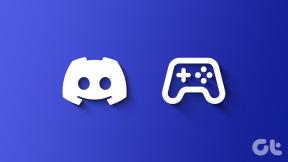L'iPhone s'efface-t-il après 10 tentatives? – TechCult
Divers / / June 05, 2023
Avant de déverrouiller votre iPhone verrouillé, il est important de connaître le nombre de tentatives autorisées. Ignorer cette limite et continuer avec plusieurs tentatives pourrait entraîner une période de verrouillage plus longue. Par conséquent, il est nécessaire de vous empêcher de faire plusieurs tentatives infructueuses avant de savoir si l'iPhone s'efface après 10 tentatives ou non. Si vous avez déjà dépassé cette limite, nous pouvons vous aider à apprendre une méthode de restauration efficace pour déverrouiller votre appareil.
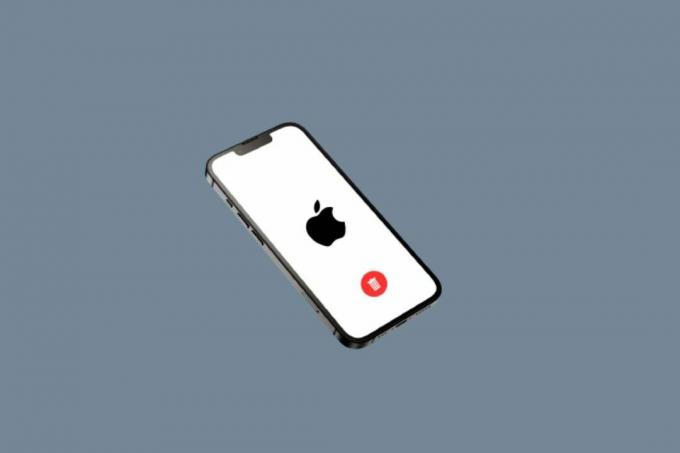
Table des matières
L'iPhone s'efface-t-il après 10 tentatives ?
Pas par défaut. Votre iPhone n'effacera ses données qu'après 10 tentatives de mot de passe incorrectes si vous avez activé le Efface les données fonctionnalité dans votre Paramètres d'identification tactile et de code d'accès.
Combien de temps l'iPhone vous bloquera-t-il?
Lorsque vous entrez le mauvais mot de passe sur votre iPhone, il vous verrouille temporairement pour protéger vos données contre tout accès non autorisé.
Le durée de verrouillage augmente à chaque tentative incorrecte successive :
- 1 à 5 tentatives incorrectes: Pas de verrouillage
- 6 tentatives incorrectes: verrouillage 1 minute
- 7 tentatives incorrectes: blocage de 5 minutes
- 8 tentatives incorrectes: blocage de 15 minutes
- 9 tentatives incorrectes: 1 heure de blocage
A lire aussi: Correction d'une tentative de connexion suspecte sur Instagram
La police peut-elle déverrouiller mon iPhone ?
Non, Apple s'est engagé à respecter la confidentialité des utilisateurs et a toujours refusé de créer une porte dérobée qui permettrait un accès facile aux iPhones verrouillés. La police et les procureurs ne peuvent pas accéder à votre iPhone à moins qu'ils aient votre mot de passe. Ils peuvent obtenir un mandat de perquisition, mais ils ne réussissent pas toujours.
Un iPhone peut-il être définitivement verrouillé ?
Non, l'iPhone ne peut pas être verrouillé de manière permanente en raison de tentatives de mot de passe incorrectes. Vous pouvez toujours le déverrouiller en le restreignant via iTunes ou d'autres méthodes possibles. Continuez à lire pour savoir comment procéder.
Combien de tentatives erronées sur le code d'accès de l'iPhone ?
Tu as un total de 10 tentatives avant que votre iPhone ne prenne d'autres mesures, en fonction de vos paramètres. De plus, le temps de verrouillage augmente avec le nombre de tentatives de mot de passe incorrectes.
Existe-t-il un moyen de voir si quelqu'un a essayé de déverrouiller votre téléphone ?
Non, il n'y a aucune fonctionnalité intégrée sur iOS qui vous permet de voir si quelqu'un a tenté de déverrouiller votre iPhone. Cependant, vous pouvez installer des applications tierces qui prennent une photo ou enregistrent l'emplacement de tentatives de connexion infructueuses sur votre iPhone. N'oubliez pas que l'utilisation de telles applications peut soulever des problèmes de confidentialité et peut ne pas être autorisée dans certaines régions.
AussiLire: Apple va ajouter des fonctionnalités d'affichage intelligent aux iPhones verrouillés avec iOS 17
Que se passe-t-il après 10 tentatives infructueuses de code d'accès aux restrictions ?
Un code d'accès aux restrictions, également appelé code d'accès Screen Time, est distinct du code d'accès principal de votre appareil. Si vous n'entrez pas le bon code de restriction 10 fois, votre iPhone n'effacera pas ses données. Plutôt, vous devrez attendre une minute avant de réessayer. Le temps d'attente n'augmente pas avec d'autres tentatives infructueuses.
Comment débloquer mon iPhone après 10 tentatives infructueuses ?
Si vous avez atteint la 10e tentative de code d'accès échouée et que votre iPhone n'a pas été effacé, vous devrez attendre une heure avant de réessayer. Si vous avez oublié votre mot de passe, vous devrez effacer votre appareil et le restaurer à partir d'une sauvegarde. Vous pouvez le faire en utilisant iTunes. Suivez les étapes ci-dessous pour obtenir le même résultat :
Note: N'oubliez pas de ne pas arrêter ce processus au milieu. Si le processus de récupération ne se termine pas en 15 minutes, vous serez automatiquement expulsé du mode de récupération.
1. Tout d'abord, ouvrez le iTunes application sur votre PC ou ordinateur portable.

2. Appuyez et relâchez rapidement le Bouton d'augmentation du volume sur votre iPhone.
3. Ensuite, appuyez et relâchez rapidement le Bouton de réduction du volume.
4. Maintenant, maintenez enfoncée la touche Bouton d'alimentation jusqu'à ce que le Se connecter à l'icône de l'ordinateur portable (Écran de restauration) apparaît sur l'iPhone.
Note: Si vous utilisez un iPhone avec un bouton d'accueil et que vous avez déjà essayé 10 tentatives de déverrouillage infructueuses, maintenez la touche enfoncée. Volume bas + bouton d'accueil jusqu'à ce que le Se connecter à l'icône de l'ordinateur portable apparaît.

5. Ensuite, cliquez sur le Restaurer option dans la fenêtre contextuelle d'iTunes, comme indiqué ci-dessous.
Note: En cliquant sur cette option, iTunes effacera tous les paramètres et le contenu, y compris le mot de passe de votre iPhone.

6. Cliquer sur Restaurer et mettre à jour.

7. Clique sur le Icône de téléchargement pour télécharger le micrologiciel.
Note: iTunes restaurera votre iPhone après avoir terminé le processus de téléchargement.

8. iTunes entrera dans le mode de récupération et restaurer le logiciel sur votre iPhone. Attendez que le processus soit terminé.

9. Une fois votre iPhone redémarré, sélectionnez le options de restauration souhaitées.
Vous pourrez désormais accéder à votre iPhone sans mot de passe ni Face ID.
A lire aussi: Comment débloquer un iPhone perdu
En suivant ce guide, vous êtes désormais mieux équipé pour gérer les paramètres de sécurité de votre iPhone et gérer les situations impliquant des appareils verrouillés ou des mots de passe oubliés. Ceci marque la fin du guide sur la question de savoir si le iPhone s'efface après 10 tentatives. Laissez vos commentaires et suggestions ci-dessous et continuez à visiter notre site Web pour des guides plus informatifs !
Pete est rédacteur senior chez TechCult. Pete aime tout ce qui touche à la technologie et est également un bricoleur passionné dans l'âme. Il a une décennie d'expérience dans la rédaction de guides pratiques, de fonctionnalités et de technologies sur Internet.